Souhaitez-vous savoir comment utiliser une stratégie de groupe pour désactiver le compte d’utilisateur invité ? Dans ce didacticiel, nous vous montrerons comment désactiver le compte d’utilisateur invité sur tous les ordinateurs du domaine à l’aide d’un objet de stratégie de stratégie.
• Windows 2012 R2
• Windows 2016
• Windows 2019
• Windows 10
• Windows 7
Liste matérielle:
La section suivante présente la liste des équipements utilisés pour créer ce tutoriel Windows.
Chaque pièce de matériel énuméréci ci-dessus peut être trouvée sur le site Amazon.
Tutoriel lié à Windows:
Sur cette page, nous offrons un accès rapide à une liste de tutoriels liés à Windows.
GPO tutoriel - Désactiver le compte invité
Sur le contrôleur de domaine, ouvrez l’outil de gestion des stratégies de groupe.

Créez une stratégie de groupe.

Entrez un nom pour la nouvelle stratégie de groupe.

Dans notre exemple, le nouveau GPO a été nommé : MY-GPO.
Dans l’écran Gestion des stratégies de groupe, développez le dossier nommé Objets de stratégie de groupe.
Cliquez avec le bouton droit sur votre nouvel objet stratégie de groupe et sélectionnez l’option Modifier.

Dans l’écran de l’éditeur de stratégies de groupe, développez le dossier de configuration de l’ordinateur et recherchez l’élément suivant.
Accédez aux options de sécurité.

Accédez à l’option nommée État du compte Invité.
Désactivez le compte d’utilisateur invité.
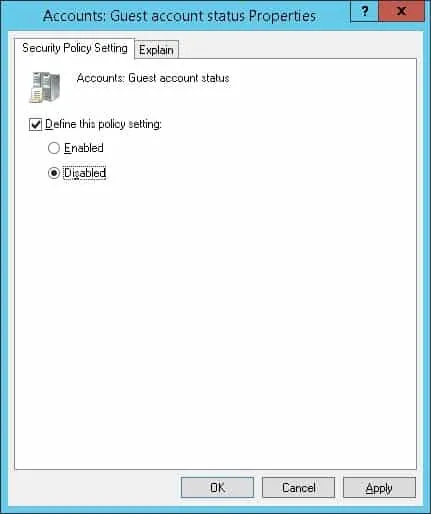
Pour enregistrer la configuration de stratégie de groupe, vous devez fermer l’éditeur de stratégie de groupe.
félicitations! Vous avez terminé la création de GPO.
Didacticiel - Application du GPO pour désactiver le compte Invité
Dans l’écran Gestion des stratégies de groupe, vous devez cliquer avec le bouton droit sur l’unité organisationnelle souhaitée et sélectionner l’option pour lier un objet de stratégie de stratégie existant.

Dans notre exemple, nous allons lier la stratégie de groupe nommée MY-GPO à la racine du domaine.

Après l’application de l’objet, vous devez attendre 10 ou 20 minutes.
Pendant ce temps, le GPO sera répliqué à d’autres contrôleurs de domaine.
Pour tester la configuration, vérifiez l’état du compte Invité sur un ordinateur distant.
Voici le compte d’utilisateur invité, avant notre configuration.
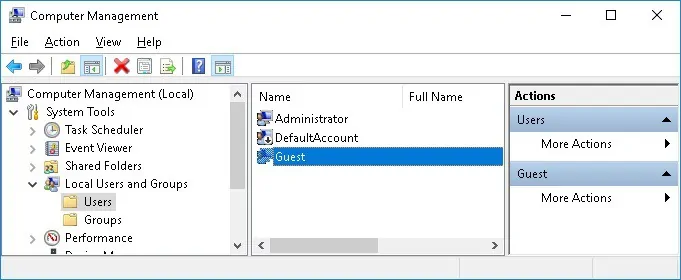
Voici le compte d’utilisateur Invité, après notre configuration.
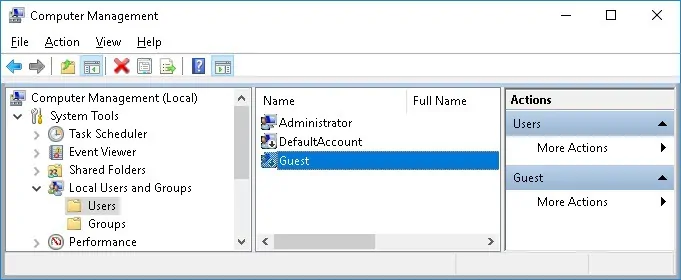
Dans notre exemple, le compte d’utilisateur Invité a été désactivé sur tous les ordinateurs de domaine à l’aide d’un objet de stratégie de stratégie de stratégie.
